Šī lietotāja rokasgrāmata ir izveidota, lai palīdzētu grāmatvežiem ikdienas darbā izmantojot ERPLY Books. Šī rokasgrāmata ir sadalīta trīs daļās: ikdienas aktivitātes, iknedēļas/ikmēneša aktivitātes, aktivitātes, ko veic reizi gadā vai pēc nepieciešamības. Visi orientieri un jautājumi ir sakārtoti tieši tādā pašā secībā, kā tie būtu jāveic. Šī lietotāja rokasgrāmata ir papildināta ar instrukcijām un citiem noderīgiem materiāliem.
Ikdienas aktivitātes
1. Pavadzīmes
1.1 Pārdošanas rēķini
1.1.1 Vai esat veikuši sinhronizāciju?
ERPLY datu un ERPLY Books apvienošana ir viena no svarīgākajām darbībām, lai Jūsu kompānijas grāmatvedība saturētu jaunāko informāciju. Jūs varat sinhronizēt pārdošanas un iepirkuma rēķinus, maksājumus, izdevumus un ienākumus un noguldītās summas.
Sinhronizācijas lapa atrodama klikšķinot uz atbilstošās pogas galvenajā ekrānā vai arī ierakstot “ERPLY POS& Inventāra uzstādījumi’ . galvenās lapas meklēšanas lodziņā. Ja Jūs izvēlaties bultiņu “Citas opcijas,” Jūs varēsiet redzēt sinhronizācijas iespējas, kas parādītas nākamajā ilustrācijā.
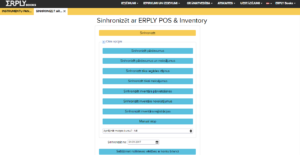
Sinhronizācija ir ļoti svarīgs posms turpmākajām rokasgrāmatā aprakstītajām darbībām (piem., Bankas importam). Ja Jūsu uzņēmuma dati nav sinhronizēti, Jūs nevarat atzīmēt programmā, ka rēķini ir saņemti, jo tādā gadījumā nav nekā, ko atzīmēt. Pielikums: ir svarīgi ievērot pārdošanas rēķinu papildu izmaksas. Dažkārt, atšķirīgas izmaksas (kā piemēram – transports) ir pievienotas pārdošanas rēķinam, kuras būtu jāpievieno iztrūkuma vērtībai. Lūdzu, aplūkojiet nākošo soli, lai uzzinātu, kā to paveikt.
1.1.2 Vai esat izsūtījuši pārdošanas rēķinus?
Šis ir būtisks jautājums tām kompānijām, kuras pārvalda savus maksājumus ar ERPLY Books un nevis ar ERPLY.
Ar ERPLY Books Jūs varat ievadīt pārdošanas rēķinus manuāli modulī Ienākumi à Pārdošanas rēķins (Pievienot jaunu). Lai uzzinātu vairāk par saturu un pārdošanas rēķinu ievadīšanu, skatiet Lietotāju rokasgrāmatas nodaļas 5.1.-5.3.
Ja Jums jau ir rēķins, varat to nosūtīt klientam nospiežot uz pogas “Saglabāt & Sūtīt.” Lai uzzinātu vairāk par to pārvaldību un rēķinu nosūtīšanu, skatiet Lietotāju rokasgrāmatas nodaļas 5.5.-5.6.
1.2 Pirkšanas rēķini
1.2.1 Vai ir kādi jauni iepirkuma rēķini? Kā lai tos pievienoju?
Šī piezīme ir svarīga kompānijām, kuras neizmanto ERPLY, bet pārvalda savus iepirkuma rēķinus ar ERPLY Books. To iespējams izdarīt noklikšķinot uz Iepirkumi un izdevumi à Neapmaksātie ienākošie rēķini à Iepirkuma rēķini. Lai aplūkotu nesamaksātos rēķinus, izvēlieties “Visi nesamaksātie rēķini.”
Jūs varat manuāli pievienot rēķinus izvēloties Iepirkumi un izdevumi à Iepirkuma rēķins (Pievienot jaunu) à Iepirkuma rēķins. Aizpildiet nepieciešamos lauciņus un izvēlieties Saglabāt. Lai uzzinātu vairāk par iepirkuma rēķiniem, skatiet Lietotāju rokasgrāmatas nodaļas 5.2.-5.3.
1.2.2 Vai vēlaties arhivēt iepirkuma rēķinu failus? Vai esat to izdarījuši ar visiem iepirkuma rēķiniem?
Ievadot un saglabājot jauno iepirkuma rēķinu, sistēma Jums piedāvā nekavējoties pievienot iepirkuma rēķina failu kā attēlots nākamajā ilustrācijā.
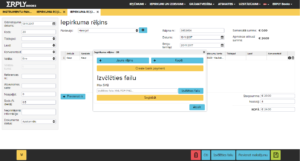
Jūs varat aplūkot jau ievadīto rēķinu failus izvēloties Iepirkumi un izdevumi à Neapmaksātie ienākošie rēķini à Iepirkuma Rēķins, tad meklējiet pēdējo kolonnu rēķinu rindā, kur rakstīts ‘‘Printēt’’ vai ‘‘Izvēlēties failu’’). Jūs varat atvērt jaunu logu klikšķinot ‘‘Printēt,’’ kurš jau satur iepriekš arhivēto failu. Lai ievietotu failu uzklikšķiniet uz “Izvēlēties failu.”
1.2.3 Vai referenti ir saņēmuši naudu pret čeku? Vai izmaksas ir atlīdzinātas?
Referentu skaidras naudas čeki ir pirkuma dokumenti, kas pierāda pirkumu un kas tiek atlīdzināti skaidrā naudā. Šie dokumenti ir raksturīgi ikdienas un ar biznesu nesaistītajiem izdevumiem (piem., autobusa biļetes). Lai ievadītu šos dokumentus izvēlieties Iepirkumi un izdevumi à Iepirkuma rēķins (Pievienot jaunu) à Atmaksa. Lai uzzinātu vairāk par atmaksu, izlasiet Lietotāja rokasgrāmatas nodaļu 5.4.
2. Naudas līdzekļi
2.1 Vai esat atzīmējuši visas bankas transakcijas?
Lai dati starp banku un ERPLY Books būtu korekti un saskanētu viens ar otru, ir svarīgi ik dienu veikt bankas operācijas un sekot līdzi to precizitātei.
2.1.1 Vai Jūs esat veikuši bankas importu? Vai esat tikuši galā ar bankas izrakstu?
Ja jūsu uzņēmumam ir noliktava (vai noliktavas), tad bankas imports ir jāveic katru dienu un jāpārliecinās, ka rēķini ir saistīti ar norēķiniem, kas ir viens no svarīgākajiem uzdevumiem uzņēmuma grāmatvedībā.
Lai veiktu bankas importu Jums jālejupielādē bankas izraksta .csv fails, importējiet to ERPLY Books (ierakstiet “Bank import” ) galvenās lapas meklēšanas lodziņā vai izvēlieties Iepirkumi un izdevumi à Bankas imports), un apstrādājiet rezultātus. Lai uzzinātu vairāk par bankas importu, skatiet Lietotāju rokasgrāmatas nodaļas 6.4. – 6.4.3. un šo instrukcijas video sākot no 10:47 min.
Bankas izraksta apstrāde ir ļoti nozīmīga, jo lietotājs izpēta ar maksājumu saistīto informāciju, kuru sistēma nevar atklāt vai nespēj saistīt ar neko ERPLY Books (šo līniju priekšā ir sarkana ikona).
Lai uzzinātu vairāk par bankas izrakstu apstrādi, skatiet šo pašu instrukcijas video sākot no 12:57 min.
2.1.2 Pārbaudiet vai bankas un bilances izraksti sakrīt
Šajā posmā Jums ir jāpārliecinās, ka bankas pārskats ir vienāds ar bankas izrakstu. Jūs to varat pārbaudīt, kad augšupielādējat failu bankas importā.
Aprēķina rezultāts pēc teikuma “Pēc visu maksājumu importēšanas bilance būs:” ir bankas izraksts. Jūs redzēsiet trīs skaitļus: pašreizējo bilanci; pozitīvās transakcijas šajā izrakstā; negatīvās transakcijas šajā izrakstā.
Turklāt, ja Jūsu uzņēmumam ir PayPal konts, Jūs varat pārbaudīt vai bilance sakrīt ar šo sistēmu.
2.2 Vai esat atskaitījušies par visiem ar banku nesaistītajiem ieņēmumiem un maksājumiem?
2.2.1. Vai esat saņēmuši kādu ar iepirkuma rēķiniem saistītus maksājumus? Vai esat saņēmuši avansa maksājumus un vai esat tos pievienojuši?
Pavadzīmes un neapmaksātos izejošos rēķinus var pārvaldīt sadaļā Ieņēmumi à Neapmaksātie izejošie rēķini à Neapmaksātie izejošie rēķini. Maksājumus var pievienot izvēloties “Pievienot maksājumu” vai arī veicot kopēju norēķinu par summu avansa maksājumā. Ja klients samaksājis vairāk kā norādīts, tad atlikums tiks pārvests atpakaļ klientam kā avansa maksājums un tiks veikts ieraksts, kurā tiek palielināta klienta priekšapmaksas summa. Lai uzzinātu vairāk par pavadzīmju pārvedumiem un avansa maksājumiem, skatiet Lietotāju pamācības nodaļas 6.1. – 6.3.
2.2.2. Vai iepirkumu rēķini ir samaksāti?
Jūs varat pārvaldīt iepirkumu pavadzīmju maksājumus izvēloties Iepirkumi & Izdevumi à Neapmaksātie ienākošie rēķini à Neapmaksātie ienākošie rēķini. Jūs varat norādīt samaksātu pavadzīmi uzklikšķinot uz “Pievienot maksājumu” vai sasaistot to ar avansa maksājumu uzklikšķinot uz “Izmantot priekšapmaksu.” Lai uzzinātu vairāk par iepirkuma rēķinu apmaksu un avansa maksājumiem, skatiet Lietotāju rokasgrāmatas nodaļas 6.1. – 6.3.
2.3 Vai kādi norēķini ir veikti skaidrā naudā?
Jebkura daļa no uzņēmuma apgrozījuma ERPLY Books ir saistīta ar grāmatvedības transakcijām. Ja maksājums tika veikts skaidrā naudā, to var aplūkot Atskaites à Ienākošā un izejošā nauda. Izvēloties skaidras naudas kontu un konkrētu laika periodu, Jums tiek piedāvātas visas laika posmā veiktās transakcijas. Lai uzzinātu vairāk par skaidras naudas plūsmu novērošanu, skatiet Lietotāju rokasgrāmatas nodaļu 9.7.
2.3.1 Ja klients maksā skaidrā naudā, kā lai to pievienoju ERPLY Books?
Ievadiet “Ienākošā nauda (Izņemot rēķinus)” instrumentu paneļa meklētājā. Parādīsies lodziņš, kurā varēsiet pievienot skaidrās naudas summu, maksājuma datumu, aprakstu, kredītu (“Kāpēc nauda tika pārvietota?”) un debeta kontu (“Kurš naudas konts tika izmantots?”).
2.3.2 Ja esam paņēmuši naudu no reģistra, kā lai to ierakstu?
Ierakstiet instrumentu paneļa meklētājā “Ienākošā nauda (Izņemot rēķinus).” Parādīsies lodziņš, kurā varēsiet pievienot skaidrās naudas summu, maksājuma datumu, aprakstu, kredītu (“Kāpēc nauda tika pārvietota?”) un debeta kontu (“Kurš naudas konts tika izmantots?”).
2.3.3 Kur varu pārbaudīt cik daudz naudas ir reģistrā?
To Jūs varat pārbaudīt konta bilances izrakstā. Lai atvērtu konta bilances izrakstu uzklikšķiniet uz Grāmatvedība à Kontu reģistrs. Jūs varat izvēlēties laika posmu, kurā vēlaties aplūkot konta skaidras naudas statusu.
Iknedēļas un ikmēneša aktivitātes
Ja Jūsu uzņēmums darbojas saskaņā ar Lietuvas Republikas likumdošanu, tad vispārējam ikmēneša aktivitāšu grafikam būtu jābūt šādam (pretējā gadījumā – izlaidiet šo sadaļu):
- Katra mēneša sākumā aprēķiniet algas un izmaksājiet tās;
- Iesniedziet Ienākumu un Sociālā Nodokļa Pārskatu līdz katra mēneša desmitajam datumam un samaksājiet ar to saistītās izmaksas;
- Iesniedziet Ienākumu nodokļa/ PVN Pārskatu līdz katra mēneša divdesmitajam datumam un samaksājiet ar to saistītās izmaksas;
- Noslēdziet periodu pēc tam, kad visas iepriekšējās aktivitātes ir veiksmīgi paveiktas.
1. Orientieri
- Pārbaudiet vai Galvenā virsgrāmata ir pareiza
Jūs varat atrast Galveno virsgrāmatu sadaļā Grāmatvedība à Galvenā virsgrāmata. Papildus informācija ir pieejama Lietotāju rokasgrāmatā.
- Apstipriniet, ka PVN veidi un likmes ir pareizas
Lai nodrošinātu nodokļu pārskata pareizumu, nodokļu veidiem ir jābūt pareiziem. Pēc nepieciešamas varat to pārbaudīt uzklikšķinot uz Iestatījumi à Nodokļu likmes. Jūs varat atrast papildus informāciju par PVN, un vispārējo apgrozījuma nodokli un pārdošanas nodokli Lietotāju rokasgrāmatas nodaļā 4.5.
- Pārbaudiet vai ir saņemtas ikmēneša pavadzīmes
Ja Jūsu uzņēmums saņem vairākas ikmēneša pavadzīmes, pārliecinieties vai tās jau ir saņemtas. Jūs to varat izdarīt uzklikšķinot uz Iepirkumi un izdevumi à Neapmaksātie ienākošie rēķini à Iepirkuma rēķini. Tad uzklikšķiniet uz “Izvēlēties datumu” un izvēlieties “Šis mēnesis.”
2. Nodokļi
- Atskaišu sastādīšana
Jūs varat atrast visas nepieciešamās atskaitās zem Atskaišu moduļa. Ja jums nepieciešama konkrēta informācija, tad jūs varat izveidot atskaiti manuāli. Dodieties uz instrumenta paneļa lapu un ierakstiet “Report Generator”. Aizpildiet nepieciešamos lauku un parametrus Jūsu meklējumā. Tas izveidos konkrētu atskaiti lapas apakšā, kuru Jūs varat izdrukāt un saglabāt.
- Vai esat sastādījuši un iesnieguši ienākumu un sociālā nodokļa pārskatu?
Atbilstoši Lietuvas Republikas likumiem, ja Jūsu uzņēmums ir pakļauts pievienotās vērtības nodoklim un/vai ienākumu nodoklim, sociālās apdrošināšanas iemaksām, bezdarba apdrošināšanas iemaksām vai obligātajiem maksājumiem valsts pensiju fondā iepriekšējā kalendārā mēneša laikā, tad nodokļu pārskats jāiesniedz līdz nākamā mēneša desmitajam datumam.
Pārbaudiet kādus pienākumus par nodokļu pārskatu iesniegšanu Jums uzliek Jūsu valsts likumdošana un rīkojieties atbilstoši.
- Vai esat iesnieguši PVN pārskatu?
Šis pārskats (atbilstoši Lietuvas Republikas likumiem) ir iesniedzams Valsts ieņēmumu dienestam līdz tekošā mēneša divdesmitajam datumam. PVN un pārdošanas ienākuma nodokļu pārskati ir pieejami uzklikšķinot uz Atskaites à PVN atskaite. Šī atskaite apkopo ienākumus un izdevumus konkrētā laika periodā, uzrāda to starpību un norāda apgrozījuma nodokļa summu, kas jāsamaksā Valsts ieņēmumu dienestam.
Pārbaudiet kādus pienākumus par nodokļu pārskatu iesniegšanu Jums uzliek Jūsu valsts likumdošana un rīkojieties atbilstoši.
- Vai pabeigtais pārskata periods ir slēgts?
Pabeigtā pārskata perioda slēgšana ir ļoti svarīga, jo tas izbeigs noslēgto grāmatvedības periodu un nodrošinās datu saglabāšanu. Šī metode atturēs citas personas no izmaiņu veikšanas noslēgtajā informācijā. Slēgšanu var izpildīt sadaļā Uzstādījumi à Organizācijas dati. Jūs varat izvēlēties slēgšanas datumu līdz perioda beigām (ieskaitot to pašu datumu). Lai šī darbība veiktu izmaiņas, Jums ir jāatjaunina lappuse. Jūs vienmēr varēsiet atslēgt periodu, izvēloties agrāku datumu. Lai iegūtu vairāk informācijas, apskatiet Lietotāju rokasgrāmatas nodaļu 2.6.
- Vai esat samaksājuši visus nepieciešamos nodokļus?
Pēc visu nepieciešamo nodokļu pārskatu iesniegšanas atbilstoši valsts likumiem, Jums būs jāpārliecinās, ka esat samaksājis visus nodokļus atbilstoši tiem.
3. Darba samaksa
- Vai visas darba samaksas ir aprēķinātas? Vai tās ir izmaksātas?
Darba samaksas aprēķināšana būtu jāveic katra mēneša sākumā. Jūs to varat izdarīt ievadot “payroll” galvenās lapas meklēšanas lodziņā un tur varat izvēlēties pareizo gada algas aprēķinu. Visi lauciņi ir jāaizpilda tajā lapā.
Lai padarītu darba samaksas aprēķināšanu vieglāku, Jūs varat pievienot algu iezīmes, kuras saturēs visu nepieciešamo informāciju atbilstoši algas tipam un personai. Tas nozīmē, ka, ievadot darbinieka vārdu sistēmā, informācija par šīs personas algu parādīsies automātiski un atvieglos algas aprēķināšanu. Sistēma ietvers arī citu Jūsu norādīto informāciju un Jūs varat atrast algu iezīmes meklējot tās galvenās lapas meklēšanas lodziņā.
4. Norakstījums
- Iegādātie fiksētie aktīvi un to pievienošana sistēmai
- Vai esat iegādājušies pamatkapitālu? Vai tas tika ievadīts pareizi?
Fiksēto aktīvu iegāde ir ierasta pirkuma transakcija, ko iespējams veikt jāburā laikā, kad Jūs iegādājaties jaunu aktīvu modulī Iepirkumi un Izdevumi à Iepirkuma rēķins (Pievienot jaunu) à Iegādātie fiksētie aktīvi. Iegādātos fiksētos aktīvus var aplūkot sadaļā Grāmatvedība à Pamatlīdzekļi. Lai iegūtu vairāk informācijas par fiksēto aktīvu pārvaldīšanu, skatiet Lietotāju pamācības nodaļas 7.1. – 7.2.
- Fiksēto aktīvu norakstījums
- Kā tiek aprēķināta norakstījumi?
Norakstījums ir jāveic fiksētajiem aktīviem, par kuriem esat atskaitījušies. To varat izdarīt sadaļā Iepirkumi un Izdevumi à Aprēķināt norakstījumu . Lai iegūtu sīkāku informāciju par norakstīšanu, skatiet Lietotāju rokasgrāmatas nodaļas 7.1. – 7.2.
5. Klientu maksājumu atgādinājumi un bilances izraksti
- Vai klienti ar saistībām ir saņēmuši maksājumu atgādinājumus?
Jūs varat izsūtīt klientiem atgādinājumus uzklikšķinot uz Ieņēmumi à Neapmaksātie izejošie rēķini à Debitori ar termiņiem. Izvēlieties atbilstošās pavadzīmes un nospiediet “Printēt un sūtīt.” Jums ir izvēles iespējas nosūtīt gan maksājuma atgādinājumu, gan nosūtīt bilances izrakstu. Lai iegūtu sīkāku informāciju par maksājumu atgādinājumiem, skatiet šo video.
- Vai esat izsūtījuši bilances izrakstus?
Bilances izraksti var tikt izsūtīti klientiem atbilstoši katra uzņēmuma vajadzībām un ieradumiem. Bilances izrakstu regulāra pārsūtīšana ir vajadzīga, jo, iespējams, dažas pavadzīmes nav sasniegušas klientu, un šī iemesla dēļ nav nokārtotas.
Pastāv trīs dažādu veidu situācijas.
- Klients ir Jums parādā un Jūs vēlaties, lai klients samaksātu to: ERPLY Books piedāvā nosūtīt vairākus maksājumu atgādinājumus uzreiz vai arī piezīmēt un saglabāt visu ar zvaniem saistīto informāciju saistībā ar parādnieku. Šī darbība ir atrodama uzklikšķinot uz Ieņēmumi à Neapmaksātie izejošie rēķini à Debitori ar termiņiem. Lai iegūtu sīkāku informāciju, skatiet šo video.
- Jūs vēlaties parūpēties par vairākiem parādiem: ERPLY Books piedāvā nosūtīt klientam vairākus bilances paziņojumus. Lai to izdarītu uzklikšķiniet Ieņēmumi à Neapmaksātie izejošie rēķini à Debitori ar termiņiem. Izvēlieties parādus, par kuriem vēlaties nosūtīt atgādinājumus un nospiediet “Printēt un sūtīt,” kur Jūs varat izvēlēties un nosūtīt bilanci.
- Klients nevēlas atmaksāt parādu un pieprasa pilnu bilances izrakstu: ERPLY Books piedāvā nosūtīt pa e-pastu visu klienta bilanci. Jūs to varat izdarīt uzklikšķinot uz klienta vārda un tad nospiežot uz “Klienta/ Piegādātāja bilances pārskats.”
Reizi gadā vai pēc nepieciešamības veicamās darbības
Vai esat iesnieguši nepieciešamos pārskatus?
Pārskati valdei
Vai esat iesnieguši visus valdei nepieciešamos pārskatus?
Fiskālā gada pārskats
Atbilstoši Lietuvas Republikas likumiem pārskats ar visiem nepieciešamajiem ekonomiskajiem rādītājiem ir jāiesniedz līdz uzņēmuma fiskālā gada beigām. Šis pārskats satur gada finanšu pārskatu un vadības ziņojumu. Gada pārskats sastāv no uzņēmuma bilances, ienākumu deklarācijas, naudas plūsmas izrakstiem un ziņojumu par izmaiņām pamatkapitālā. Vadības ziņojums ietver visu uzņēmumam būtisko, kas nav iekļauts finansiālajos ziņojumus. Gada pārskats jāiesniedz uzņēmējdarbības reģistrā ne vēlāk kā sešus mēnešus pēc fiskālā gada beigām.
Bilance
Jūs varat izdrukāt bilances izklājlapu dažādos veidos (piem., parastu vai detalizētu). Atrodiet šo moduli Grāmatvedība à Bilance.
Ienākumu deklarācija
ERPLY Books sastāda ienākumu deklarācijas izklājlapu atbilstoši ienākumu deklarācijas veidam, kas norādīts Kontu tabulā. Jūs varat atrast šo moduli Grāmatvedība à Ienākumu deklarācija.
Naudas plūsmas izraksts
ERPLY Books sastāda naudas plūsmas izrakstu atbilstoši naudas plūsmas izraksta tipam, kas norādīts Kontu tabulā. Jūs varat atrast šo moduli Grāmatvedība à Naudas plūsmas atskaite.
Ziņojums par izmaiņām pamatkapitālā
Izmaiņas pamatkapitālā ir pieejamas modulī Atskaites à Kontu bilances. Šajā lapā Jums būs jāizvēlas atbilstošais periods un trešais bloks norāda izmaiņas pamatkapitālā.